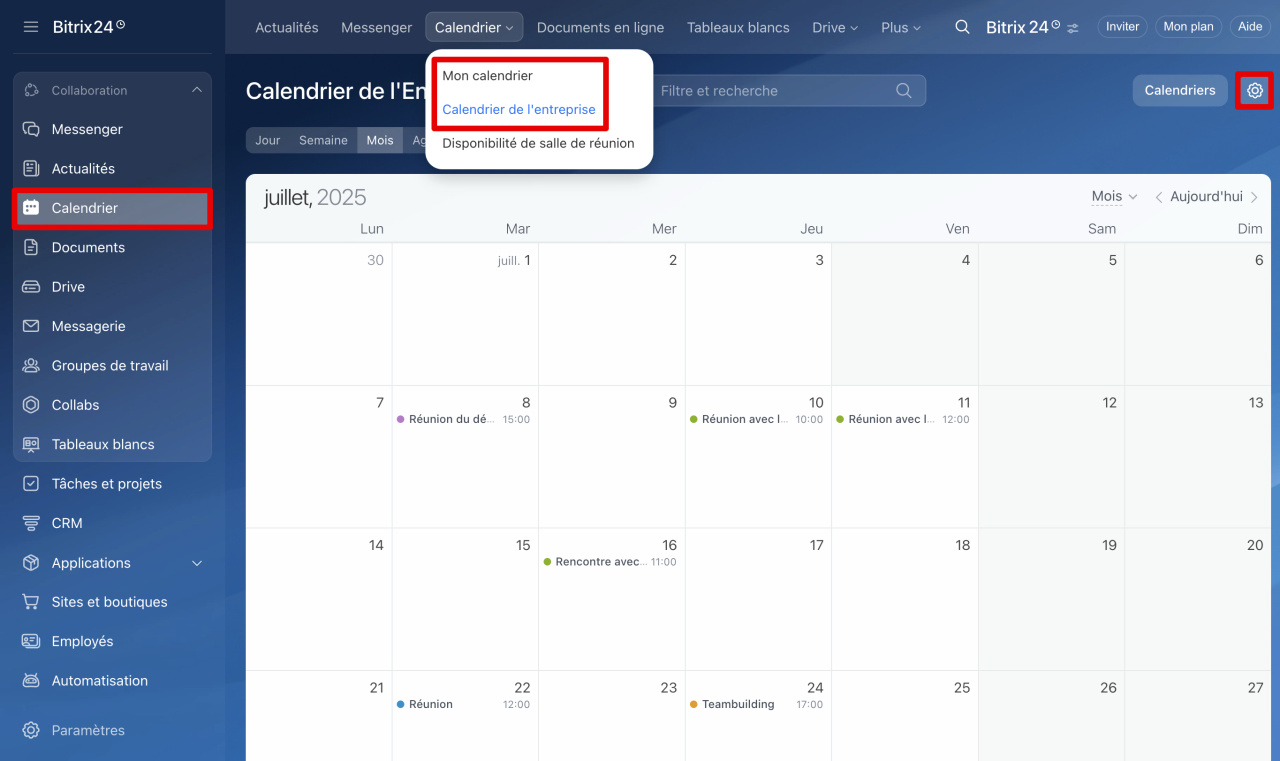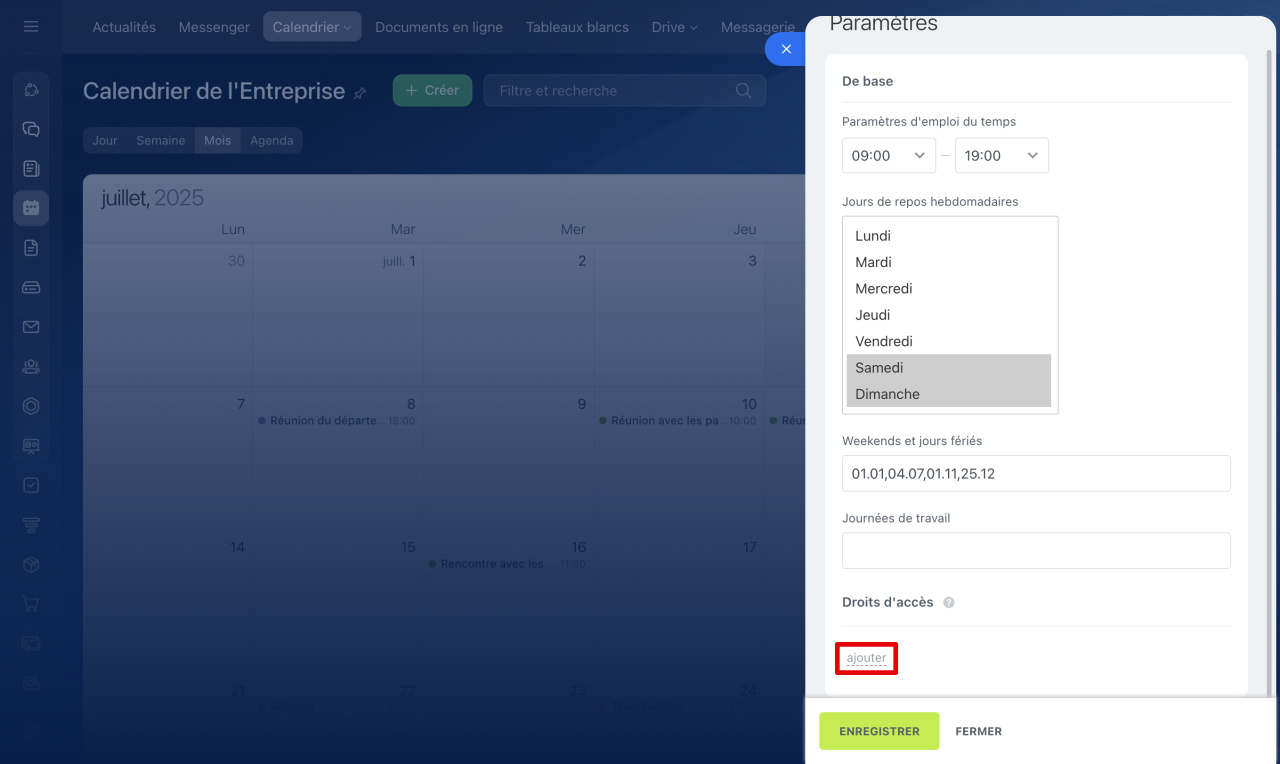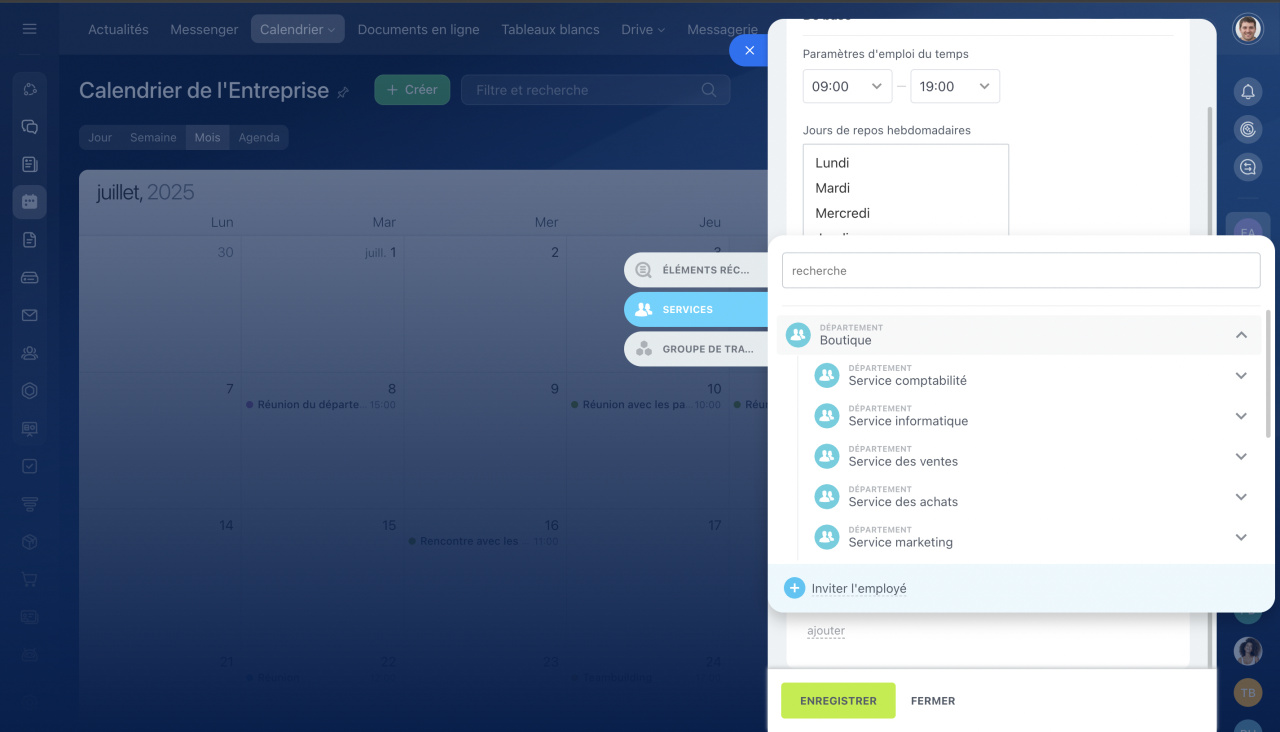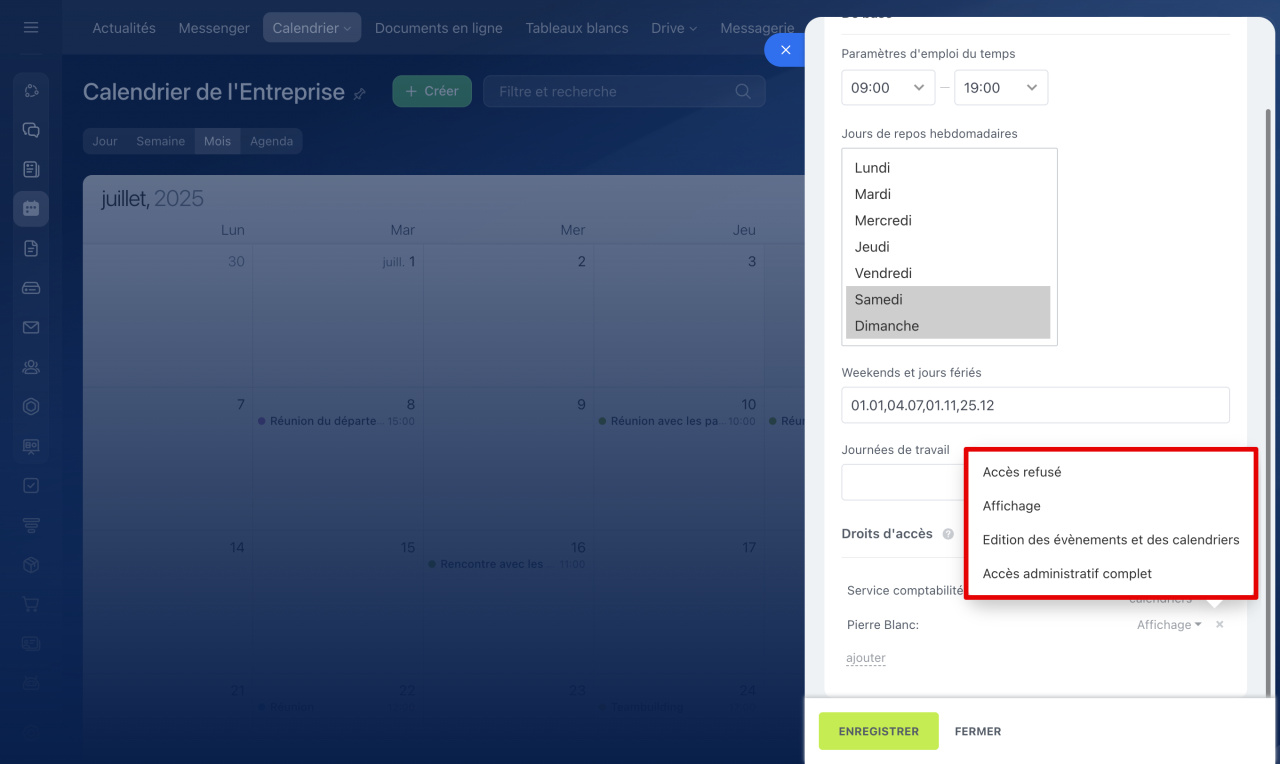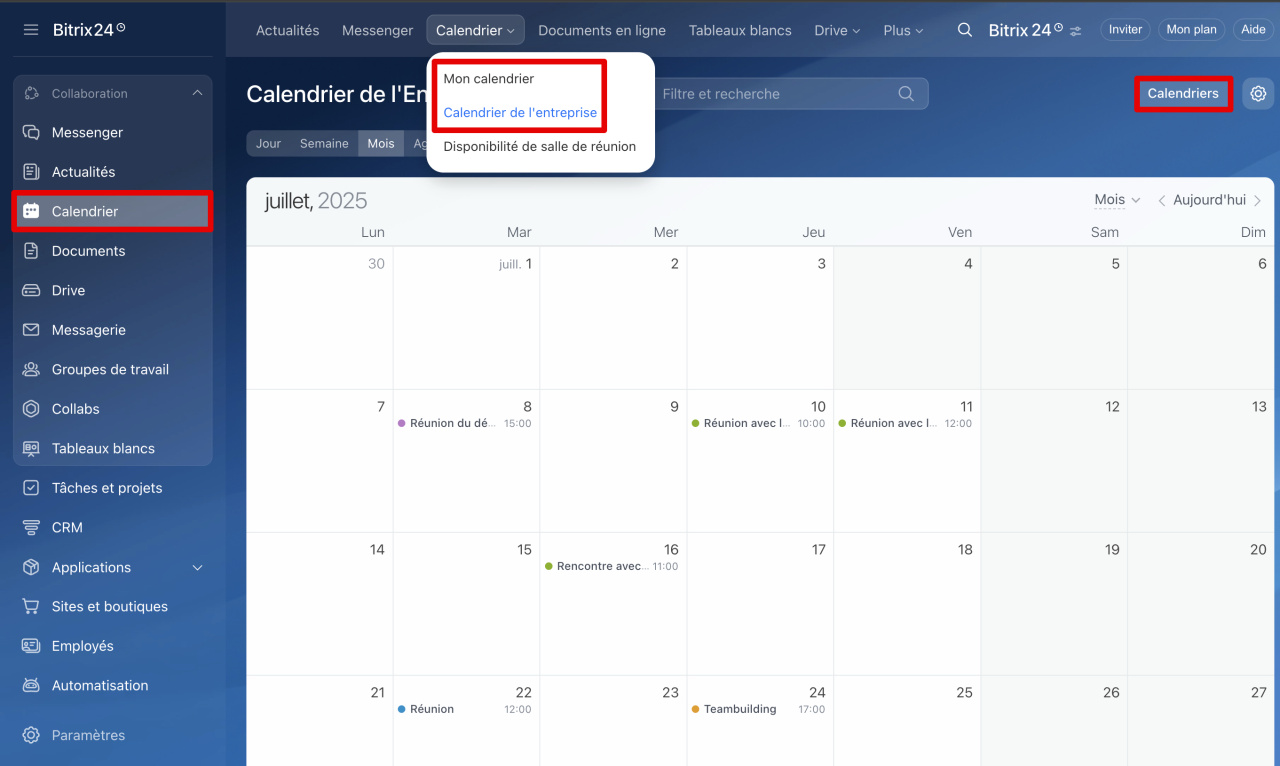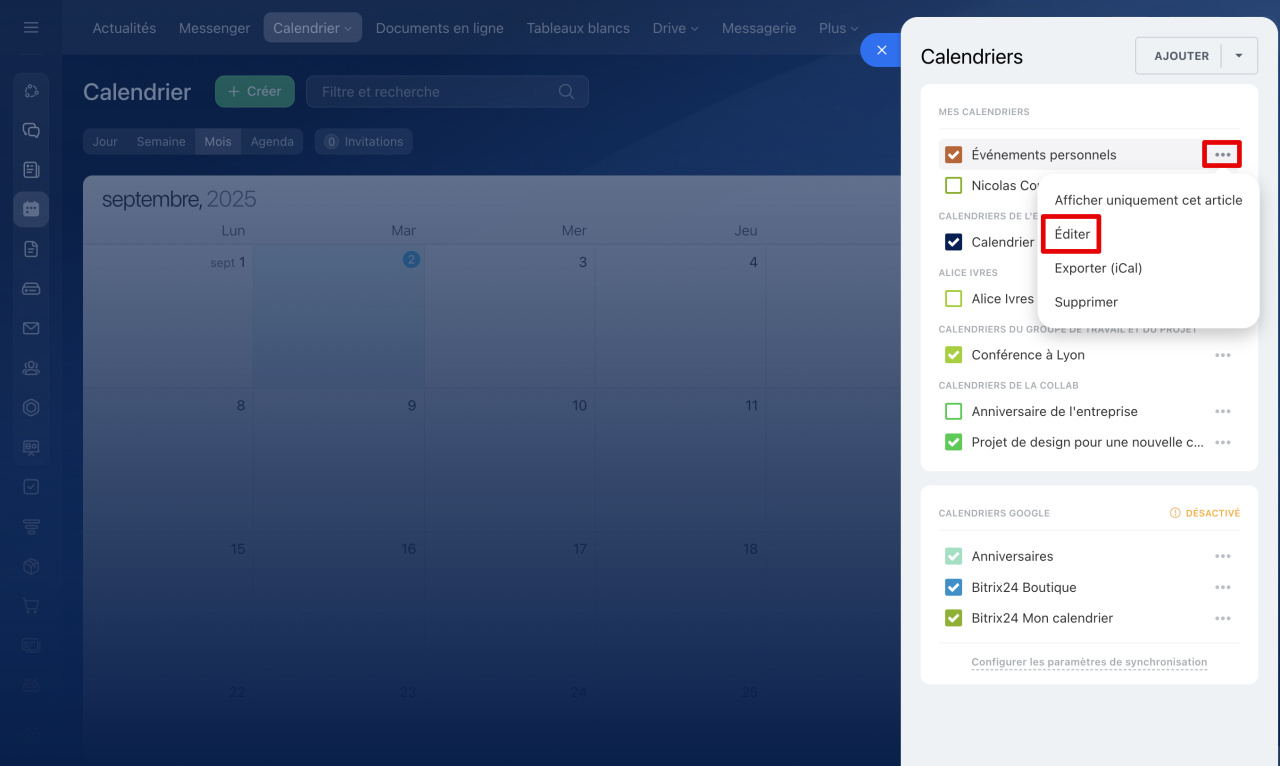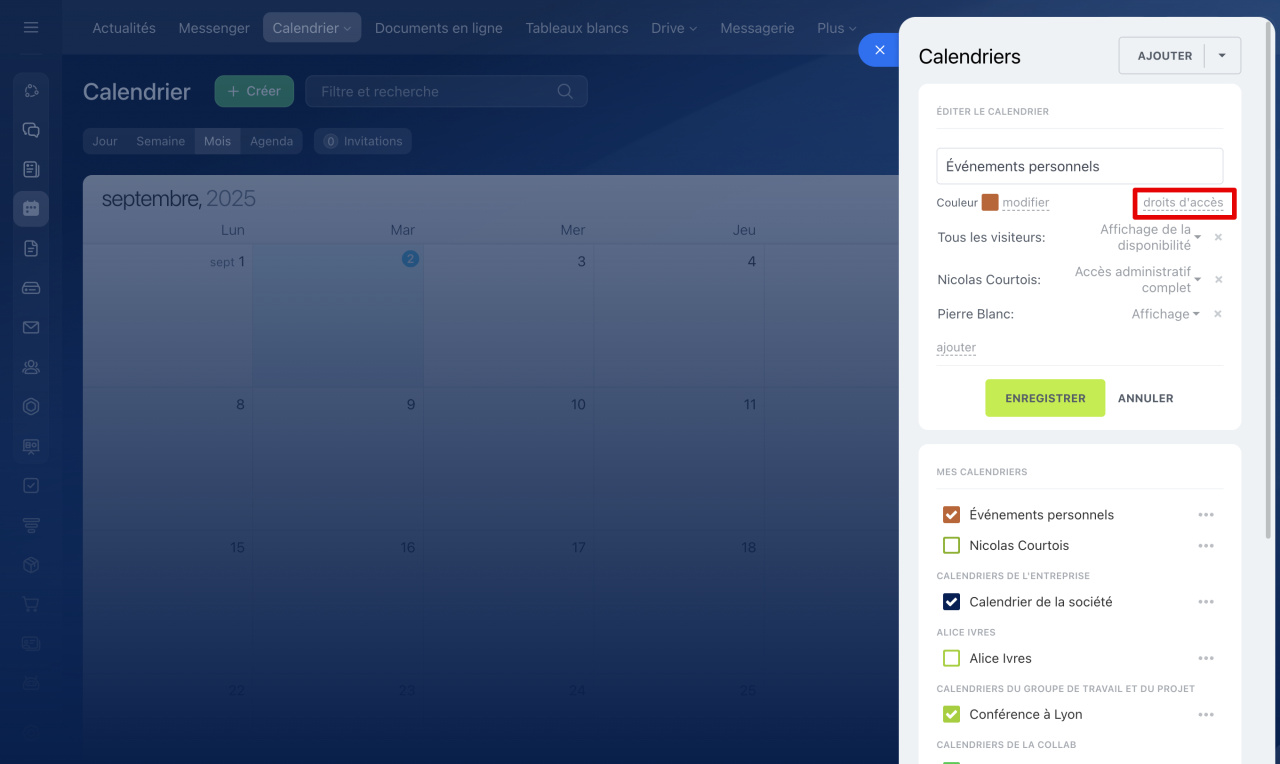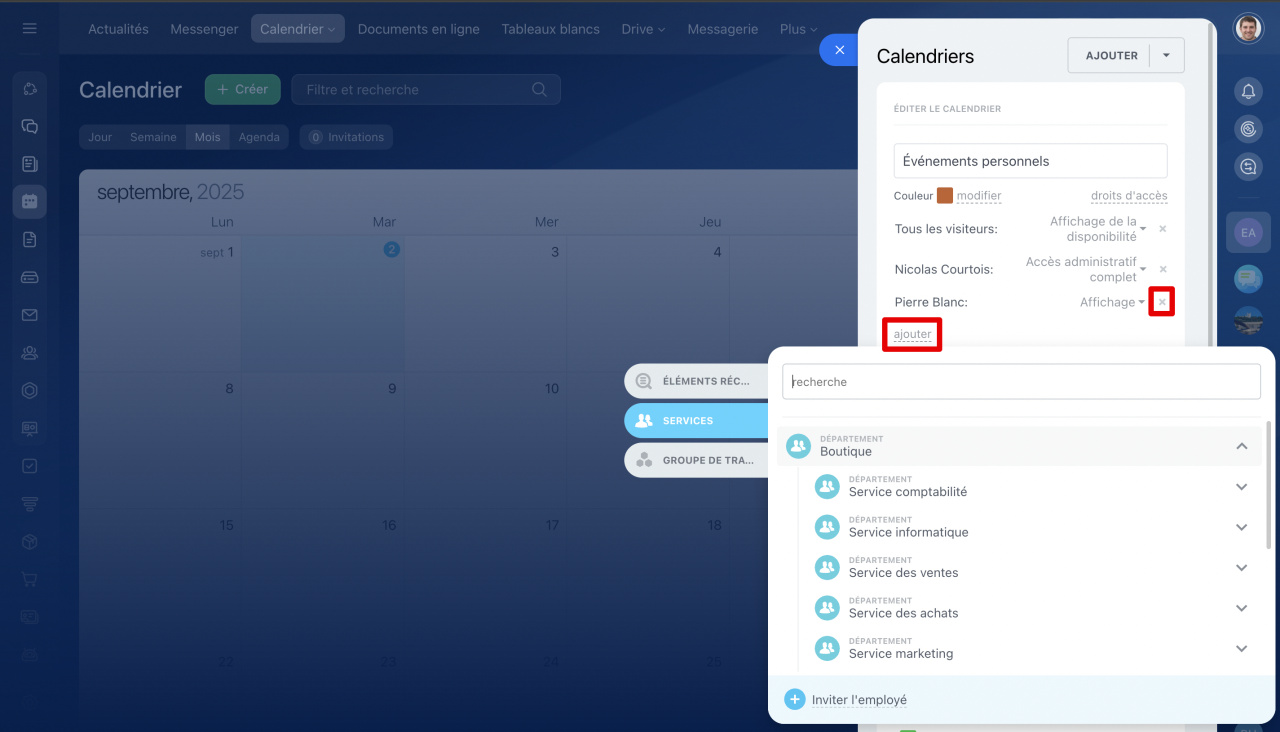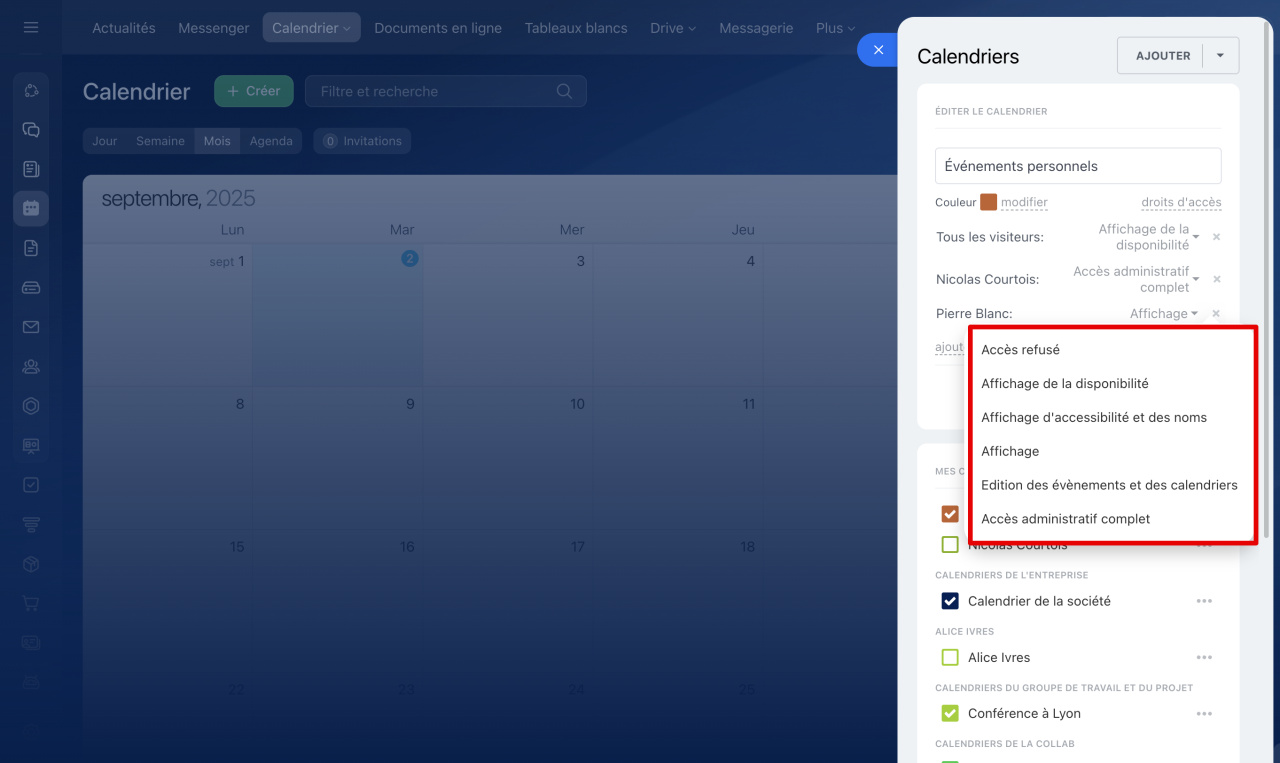Dans Bitrix24, tous les calendriers sont regroupés en deux sections :
- Mon calendrier - pour les plans personnels et les tâches professionnelles des employés.
- Calendrier de l’entreprise - pour les événements d’entreprise.
Vous pouvez configurer de manière flexible les droits d’accès pour différents utilisateurs à chaque section et aux calendriers qu’elles contiennent. Par exemple, rendre le calendrier d’entreprise visible pour tous les employés, mais limiter la création d’événements aux superviseurs de département.
Dans cet article, nous expliquerons comment configurer les droits d’accès :
Comment configurer les droits d’accès aux sections
Les droits d’accès aux sections Mon calendrier et Calendrier de l’entreprise doivent être configurés séparément. Cette configuration peut être effectuée par un administrateur Bitrix24 ou par des employés disposant du droit Accès administratif complet.
Sélectionner une section.
1. Accédez à la section Calendrier.
2. Sélectionnez Mon calendrier ou Calendrier de l’entreprise.
3. Cliquez sur Paramètres (⚙️).
Ajouter ou supprimer des employés.
1. Dans la section Droits d’accès, cliquez sur Ajouter.
2. Sélectionnez les utilisateurs pour lesquels vous souhaitez configurer les droits d’accès : employés spécifiques, département ou groupe.
3. Pour supprimer des employés ou un département de la liste, cliquez sur la croix.
Définir le niveau de droits. Par défaut, le droit Edition des évènements et des calendriers est attribué à tous les utilisateurs.
Pour modifier les droits, cliquez sur le niveau actuel attribué à un employé, un département ou un groupe, puis sélectionnez le niveau souhaité.
- Accès refusé - l’utilisateur ne peut pas accéder à la section du calendrier.
- Affichage - l’utilisateur peut voir les événements et leurs détails, mais ne peut pas en créer, modifier ou supprimer.
- Édition des événements et des calendriers - l’utilisateur peut créer de nouveaux calendriers, ajouter ceux de ses collègues, ainsi que créer, consulter et modifier des événements.
- Accès administratif complet - l’utilisateur dispose de tous les droits mentionnés ci-dessus, ainsi que de l’accès aux paramètres principaux de la section.
Cliquez sur Enregistrer.
Comment configurer les droits d’accès à un calendrier spécifique
Vous pouvez configurer un niveau de droits d’accès spécifique pour chaque calendrier dans les sections. Par exemple, dans votre calendrier personnel :
- pour vos collègues : attribuez le droit Affichage de la disponibilité, afin qu’ils puissent voir vos disponibilités sans connaître les noms des événements ;
- pour votre superviseur : attribuez le droit Affichage, pour lui permettre de voir toutes les informations sur les événements et les commenter.
Sélectionner un calendrier.
1. Accédez à la section Calendrier et sélectionnez Mon calendrier ou Calendrier de l’entreprise.
2. Cliquez sur Calendriers.
3. Cliquez sur Trois points (...) - Éditer - Droits d’accès en face du calendrier souhaité.
Ajouter ou supprimer des employés.
1. Cliquez sur Ajouter.
2. Sélectionnez les utilisateurs pour lesquels vous souhaitez configurer les droits d’accès : employés spécifiques, département ou groupe.
3. Pour supprimer des employés ou un département de la liste, cliquez sur la croix.
Définir le niveau de droits. Pour chaque employé, département ou groupe, sélectionnez le niveau de droits d’accès. Par exemple, un responsable d’événements aura besoin de droits pour modifier tous les événements dans le calendrier de l’entreprise, tandis qu’un employé ordinaire n’aura besoin que d’un accès en lecture seule pour consulter les événements d’entreprise sans pouvoir les modifier.
Comment créer un événement dans le calendrier Bitrix24
- Accès refusé - seuls les événements auxquels l’utilisateur participe sont visibles.
- Affichage de la disponibilité - les événements apparaissent dans l’emploi du temps sans leurs intitulés.
- Affichage d'accessibilité et des noms - les événements et leurs noms sont visibles.
- Affichage - les événements, leurs noms, les participants et les commentaires sont visibles. L’utilisateur peut ajouter ses propres commentaires.
- Édition des événements et des calendriers - l’utilisateur peut créer, consulter et modifier des événements.
- Accès administratif complet - l’utilisateur dispose de tous les droits mentionnés ci-dessus, ainsi que de l’accès aux paramètres principaux du calendrier.
Cliquez sur Enregistrer.
Résumé
- Dans Bitrix24, les calendriers personnels et d’entreprise sont regroupés en deux sections : Mon calendrier et Calendrier de l’entreprise.
- Les droits d’accès doivent être configurés séparément pour chaque section et pour les calendriers qu’elles contiennent. Les droits sur une section ont priorité sur ceux des calendriers individuels.
- Les droits d’accès aux sections peuvent être configurés par un administrateur Bitrix24 ou par des employés disposant du droit Accès administratif complet. Les droits sur les calendriers personnels peuvent être configurés par les employés disposant des droits Édition des événements et des calendriers ou Accès administratif complet dans la section Mon calendrier.
- En cas de chevauchement des niveaux de droits d’accès à un calendrier spécifique, l’utilisateur bénéficiera du niveau le plus permissif.
- Les administrateurs Bitrix24 peuvent voir tous les événements, sauf ceux marqués comme Privé.